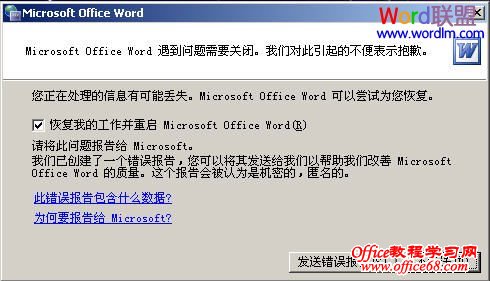|
在日常办公中,Word是我们必需要用到的办公软件之一,无论是文章排版、制作书籍、编辑文档、流程图、管理文案等等,都必须要依靠Word来完成。但是,不是每次都会那么顺利的,有时候被病毒所侵害,或者一些不正常操作导致Word打不开出现一些异常现象也是难免会有的,这里Word联盟就来为办公爱好者们分享一些最常见的Word常见问题解决方案,希望能够快速帮到大家解决实际问题,不影响正常工作! 一、出现Word遇到问题需要关闭,如下图所示:
方法一、删除Normal.dot模板文件,Word2003就会自动重新创建一个好的模板文件。Normal.dot文件路径:C:Documents and SettingsAdministrator(或者你自己的用户名)Application DataMicrosoftTemplates 方法二、也是删除Normal.dot模板文件。在“运行”中输入“winword /a”回车,然后在Word中点保存,在对话框文件类型项选文档模板。看到模板Normal.dot,删除。重启Word后OK! 方法三、关掉Word,双击打开“我的电脑”,将 %appdata%microsofttemplates 地址复制粘贴到地址栏,然后回车,找到 Normal.dot ,将其删除! 方法四、C:Documents and Settings当前用户名Application DataMicrosoftTemplates,将Templates文件夹清空。这里文件夹要在显示所有文件的模式下才能看到,因为Application Data文件夹是隐藏属性。 方法五:打开开始菜单——在“运行”里输入“%appdata%microsofttemplates” 点击确定,然后删除normal.dot就可以了。 注意:templates文件夹是隐藏着的,所以打开“工具”——“文件夹选项”——“查看”——勾选“显示隐藏的文件和文件夹” 二、XXXX文件已被“另一用户”锁定,无法编辑 请选择: 1、打开只读副本 2、创建本地副本,稍后合并更改。 3、在原始副本更改时接受通知。 然后就是:有多种原因可导致显示此错误消息。 该文档可能已经损坏。请使用“恢复文本”转换器或“打开并修复”功能。这两种功能都可从“打开”对话框中找到。“恢复文本”转换器位于“文件类型:”下拉列表中,而“打开并修复”功能可使用“打开”按钮获得(选择向下箭头而非按钮本身)。 文件权限可能被设置为您无法访问文件(拒绝读取)。甚至您可能没有权限打开该文件保存到的驱动器或文件夹中的任何内容。在这种情况下,请与驱动器或文件夹的所有者联系,请求获得访问文件的权限。 系统资源(磁盘空间或 RAM)可能不足,或者系统中的其他程序已经占用了所有可用内存。甚至可能是某个程序发生内存泄漏,而耗用了大量内存。恢复被泄漏的内存的最佳方法是重新启动计算机。也可使用“任务管理器”关闭引起冲突的程序,但由于这可能使系统更不稳定,所以不建议这样做。 试图打开的文件可能有读取锁定。其他用户可能已打开该文件,或与该文件链接的另一个应用程序已在该文件上设置排它锁,因而不允许 Word 打开该文件。如果某个自定义文件已经打开该文件,那么它可能使用了不正确的方法打开文件。 可能就是你说的那个移动临时文件夹位置的问题,可以试试移回去。 如果不行,试试: 1、以只读的方式,打开这个文档,然后,重新换一个文件名,然后,另存为。 2、关闭WORD,打开工作文件夹,找到以 $XXX开头的WORD编辑时的临时工作文件,删除之。(它们是隐藏文件,你需要打开你的电脑中的隐藏,照附图的办法设置)。 3、最后一招,在“写字板中,打开,再保存。” 三、首先我双击,想打开,结果出来一个Word无法读取文档如图所示:
上面提示打开并修复文件,我就想,应该可以修复,点击了“显示帮助(E)”,我就知道怎么做了。它告诉我两种方法来恢复文件。 |